
Benotzer déi dacks mat PDF Daten schafft, huelt heiansdo d'Situatioun wann Dir d'Inhalter vun e puer Dokumenter dréit. Awer net jiddereen huet Informatiounen iwwer wéi et an der Praxis ze maachen. An dësem Artikel wäert mir Iech soen wéi een Dokument vun e puer PDF mat Foxit Lieser benotzt.
PDF Datei kombinéiert Optiounen mat Foxit
Dateien mat PDF Extensioun si ganz spezifesch fir ze benotzen. Special Software ass gebraucht fir dës Dokumenter ze liesen an z'änneren. De Prozess fir d'Odent vun den Ofdräften ze änneren ass ganz anescht wéi déi a Standard Text Redaktoren benotzt gëtt. Eng vun de meescht heefegsten Aktiounen mat PDF Dokumenter ass méi Dateien an engem ze kombinéieren. Mir invitéieren Iech fir e puer Methoden ze vertraut, déi Iech erlaabt d'Aufgab ze erfëllen.Method 1: manuell Inhalt kombinéiert am Foxit Lieser
Dës Method huet souwuel hir Virdeeler an Nodeeler. E wichtege Virdeel ass datt all déi beschriwwen Schrëtt déi a gratis Foxit Reader Versioun gemaach gëtt. Awer d'Minussen enthalen voll manuell Upassung vum kombinéierten Text. Dat ass? Dir kënnt d'Notzung vun den Dateien kannen, awer d'Ment, de Schlëssel an esouhust och an dat muss muss op en neie Wee muss probéieren. Loosst eis alles an der Rei.
- Run Foxit Lieser.
- Éischt, opmaachen d'Fichier'en déi Dir kombinéiert. Fir dëst ze maachen, kënnt Dir an der Programmfensterbunn de "Ctrl + O" Schlësselen klickt einfach op den Dossier Knäppchen, dat ass op der Spëtzt.
- Nieft musst Dir d'Plaz vun dëser Farthett um Computer fannen. Mir proposéieren dat als éischt, nodeems mir op den "Open" op "Knäppchen klickt.
- Mir widderhuelen déi selwecht Aktiounen a mam zweete Dokument.
- Als Resultat, béid PDF Dokumenter solle opgemaach ginn. Jidderee vun hinnen hunn en separat Tab.
- Elo musst Dir eng pro propper Dokument erstellen an där Informatioun vun deenen aneren se zwee kréien. Fir dëst ze maachen, am Foxit Reader Fenster, klickt op de speziellen Knäppchen, wat mir am Schiirmot hei drënner bemierken.
- Als Resultat kréien do dräi Kazëschung bei dräi Tazimm am Programm - een eidelt an, an zwee Dokumenter déi muss kombinéieren kënnen. Et wäert ongeféier wéi follegt kucken.
- Duerno gitt an den Tab vun där PDF Datei, d'Informatioun, déi Dir déi éischt am neie Dokument gesinn.
- Als nächst muss mir op de Kamera ginn, da klickt op der Offer 6 ""-Schlësselkombinatiounung oder dréckt de Knäppchen vum Bild.
- Dës Aktiounen aktivéieren de Pointer Mode am Foxit Lieser. Elo musst Dir de Komplott vum Fichier ofhiewen deen Dir wëllt op en neit Dokument transferéieren.
- Wann de gewënschte Parggug aler ass, da klickt mir op der Titulaboard vun der Kombinatioun vun der "Ctrl + C" Schlësselen. Dëst erlaabt Iech déi zougewisen Informatioun un de Clipboard ze kopéieren. Dir kënnt och déi gewënschte Informatioune maachen a klickt op de "Exchange Buffer" Knäppchen am Foxit Reader. An der Dropdown Menu, wielt déi "-Copy" "Stré.
- Wann Dir net ganzt Inventariat vun der Dokument muss halten opthalz servéiert ze leng just op) de CRRL "op der Kollbood" zeréck. Duerno ass et scho fir alles an de Clipboard kopéiert.
- De nächste Schrëtt gëtt d'Insertioun vun der Informatioun vum Clipboard. Fir dëst ze maachen, gitt op en neit Dokument deen Dir virdru erstallt hutt.
- Nächst, schalt op de sougenannte "Hand" Modus. Dëst gëtt gemaach mat der Kombinatioun vun der "Alt + 3" Knäppercher oder andeems Dir op déi entspriechend Ikon am Top Beräich vun der Fënster dréckt.
- Elo musst Dir Informatioun aginn. Klickt op de "PreP" a wielt den "Insisé Yyvang vun der Lëscht vun den Optiounen. Zousätzlech huet ähnlech Aktiounen féiert d'Kombinatioun vun der "Ctrl + V" Schlësselen op der Titel.
- Als Resultat ginn d'Informatioun als e Concours Kommentar androen. Dir kënnt seng Positioun upassen andeems Dir einfach op d'Dokument dréckt. Dréckt zwee Mol op et mat der lénker Maus Knäppchen, maacht Dir den Text Editing Modus. Dir braucht et fir den Quellstilstil (Schrëft, Gréisst, Industrien, Raum) ze reproduzéieren.
- Wann Dir Schwieregkeet hutt <wann Ännerunge berecht muss, stellen eis eisen Artikel ze liesen.
- Wann Informatioun vun engem Dokument kopéiert gëtt, sollt Dir gläichzäiteg Informatioun aus der zweeter PDF Datei transferéieren.
- Dës Method ass ganz einfach ënner engem Zoustand - wann et keng verschidde Biller oder Dëscher an de Quelle sinn. De Fakt ass datt esou eng Informatioun einfach net kopéiert gëtt. Als Resultat muss sech also Iech selwer an déi komblech Datei androen. Wann de Prozess vun Ännerunge vum agebauten Text ass ofgeschloss ass, wäert de nëmmen d'Resultat retten. An dat ze maachen da wann einfach d'Komstéck mat der Fouer réit "zerstéiert. An der Fënster huet een opmaachen, wielt eng Plaz fir ze retten an den Numm vum Dokument ze gesinn. Duerno klickt op de "Späicheren" Knäppchen an der selwechter Fënster.
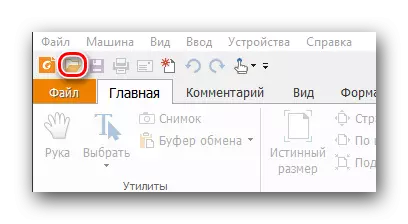


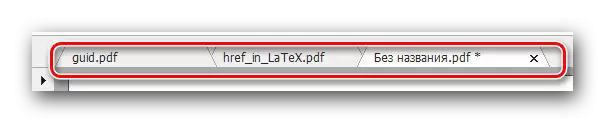



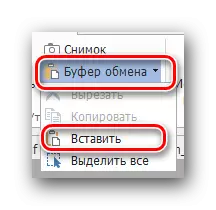
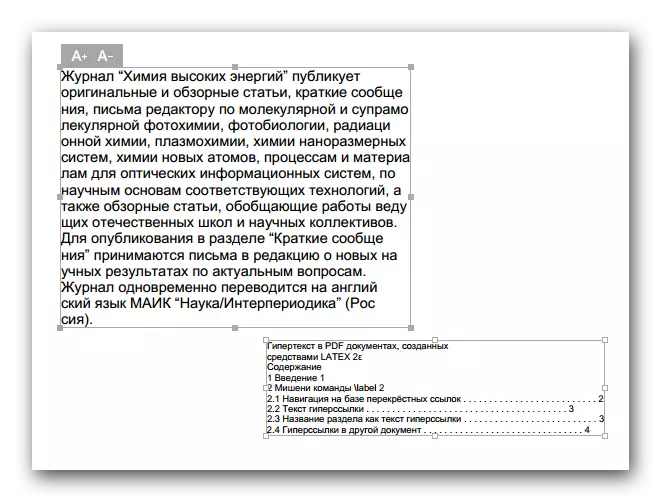
Liest méi: Wéi änneren PDF Datei am Foxit Reader
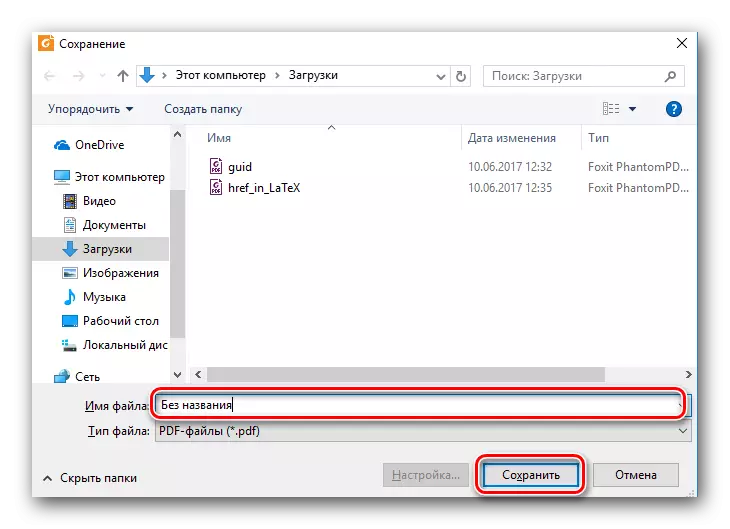
Dës Method ass komplett. Wann et fir Iech ze komplizéiert ass oder a Quellungsdateien do ass grafesch Informatioun, mir proposéieren Iech mat enger einfacher Method ze kompenséieren.
Method 2: Foxit Pantommpdf
De Programm uginn am Titel ass en universellen Editeur vu PDF Dateien. De Produit ass just als Lieser entwéckelt vum Foxit. Den Haapt Nodeel vu Foxit phantommpdf ass den Typ vun der Verdeelung. Et kann bis elo gratis 14 Deeg fir gratis gratis sinn, nodeems Dir hutt déi voll Versioun vun dësem Programm ze kafen. Wéi och ëmmer, Foxit phantmpmdf, fusionéieren multiple pdf Dateien zu engem kann nëmmen an e puer Mausklicken sinn. An egal wéi voluminesch Dokumenter sinn a wat hir Inhalter sinn. Dëse Programm këmmert sech ëm alles. Hei ass wat de Prozess selwer ausgesäit an der Praxis:
Eroflueden Foxit phantommpdf aus dem offiziellen Site
- Run déi virdru installéiert Foxit phantommpdf.
- An der ieweschter lénkser Ecke drécken mir de "Datei" Knäppchen.
- An der lénger Säit vun der Fënster déi operéiert, gesitt Dir eng Lëscht vun all Aktiounen, déi op PDF-Virwich ubitt. Dir musst op d'"Erstelle" Sektioun goen.
- Duerno erschees eng zousätzlech Menuen am Zentrum Deel vun der Fënster. Et enthält d'Astellunge fir en neit Dokument ze kreéieren. Klickt op de String "vu verschiddene Dateien".
- Als Resultat, de Knäppchen mat genau dem selwechten Numm wéi de spezifizéierte String op der rietser erschéngt. Dréckt dëse Knäppchen.
- Eng Fënster fir Dokumenter ze konvertéieren, erschéngen um Bildschierm. Éischtens musst Dir dës Dokumenter op d'Lëscht derbäi ginn, déi weider vereente sinn. Fir dëst ze maachen, klickt op de "Füügt Dateien" Knäppchen, déi uewen op der Fënster steet.
- Dréckt Menü erschéngen, déi Iech erlaabt méi kënnen Dateien aus dem Computer ze wielen oder direkt den PDF-Dokumenten ze kombinéieren. Wielt d'Optioun déi an der Situatioun néideg ass.
- Nächst, d'Standarddokument Auswielfenster op. Mir ginn an den Dossier an deem déi néideg Donnéeën gespäichert ginn. Wielt se all a klickt op de "Open" Knäppchen.
- Mat Hëllef vu Match "erop" erop "an" Down "Knäppchen benotze kënnt Dir den Numm vun der Informatioun am neie Dokument definéiert. Genéisst dëst natierlech wielt einfach déi gewënschte Datei, dann dréckt op den entspriechende Käroun.
- Duerno setzt sech awer eng keng Nahrung vun der Parameter op d'Bilddréck opget man.
- Wann alles prett ass, klickt op de "Converten" Knäppchen um Enn vun der Fënster.
- No enger Zäit (ofhängeg vum Volumen vun Dateien), ginn d'Kombinatioun Operatioun fäerdeg. Direkt en Dokument erschéngt mam Resultat. Dir kënnt et nëmmen net kontrolléieren a späicheren. Den Dorger maachen dëst déi Standard Kombinatioun vun der "CTRL + D" Knäppchen.
- An der Fënster déi erschéngt, wielt den Dossier wou dat kombinéiert Dokument plazéiert gëtt. Mir soen dem Numm un an klickt op de "Späicheren" Knäppchen.


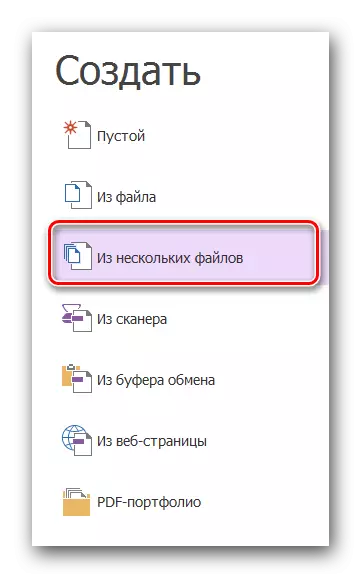
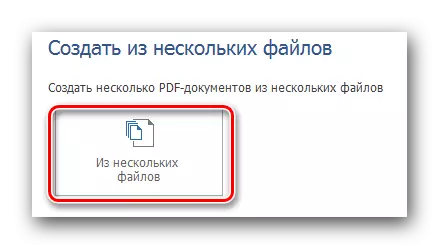


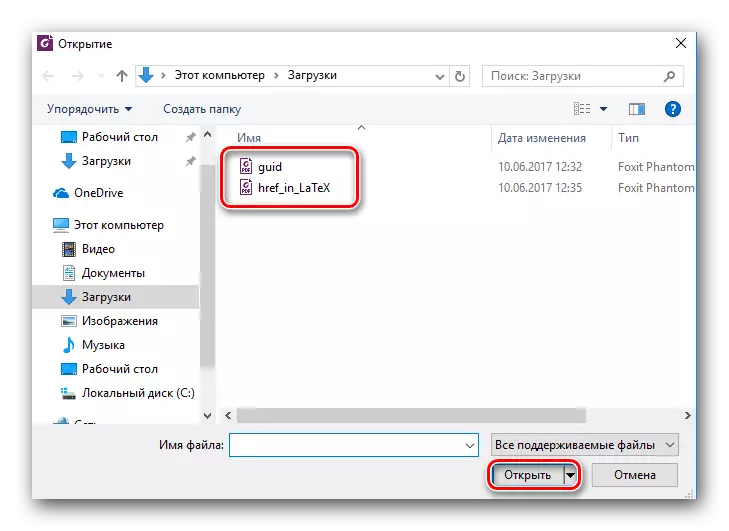
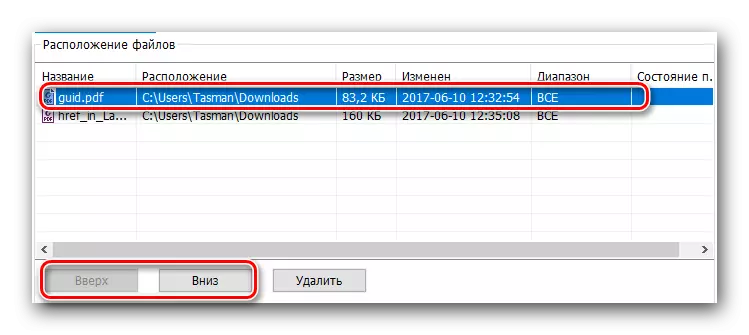



Dës Method ass um Enn op d'Enn ginn, zënter datt e Resultater, hunn déi gewënschten.
Hei sinn esou Weeër wéi Dir e puer PDFS an engem kombinéiere kënnt. Fir dëst ze maachen, braucht Dir nëmmen ee vun de Fuxit Produkter. Wann Dir Berodung braucht oder op d'Fro äntweren - Schreift an de Kommentaren. Mir freeën eis Iech mat Informatioun ze hëllefen. Esouff dat zousätzlech zu der spezifizéierter Sichtegkeeten, déi och déi ugerweiert ginn, déi ufänkt an d'Donnéeën am PIF-Formé opmaachen.
Liest méi: Wéi kann ech PDF Dateien opmaachen
